आपके Windows डिवाइस और Apple डिवाइस को सिंक करने का परिचय
सिंक करना का अर्थ है अपने Windows डिवाइस और अपने iPhone, iPad या iPod के बीच आइटम को ट्रांसफ़र करना उन्हें अप-टू-डेट रखना। आप अपने Windows डिवाइस पर संगीत, फिल्में और टीवी शो जैसे आइटम को अपने Apple डिवाइस पर सिंक करते हैं। उदाहरण के लिए, जब आप अपने Windows डिवाइस पर फ़िल्म जोड़ते हैं, तो आप उस फ़िल्म को सिंक कर सकते हैं ताकि वह आपके iPhone पर दिखाई दे।
जब आप iPhone, iPad या iPod को अपने Windows डिवाइस से कनेक्ट करते हैं, तो Apple डिवाइस Apple Devices ऐप के साइडबार में दिखाई देता है![]() । अपने डिवाइस सॉफ़्टवेयर को प्रबंधित करने और अपने Windows डिवाइस के साथ आइटम सिंक करने के विकल्प देखने के लिए साइडबार में डिवाइस का चयन करें। (अगर आप अपने iPhone, iPad या iPod को अपने Windows डिवाइस से पहली बार कनेक्ट कर रहे हैं, तो आपको अपने Apple डिवाइस पर “भरोसा करें” टैप करने की ज़रूरत पड़ जाती हैं।)
। अपने डिवाइस सॉफ़्टवेयर को प्रबंधित करने और अपने Windows डिवाइस के साथ आइटम सिंक करने के विकल्प देखने के लिए साइडबार में डिवाइस का चयन करें। (अगर आप अपने iPhone, iPad या iPod को अपने Windows डिवाइस से पहली बार कनेक्ट कर रहे हैं, तो आपको अपने Apple डिवाइस पर “भरोसा करें” टैप करने की ज़रूरत पड़ जाती हैं।)
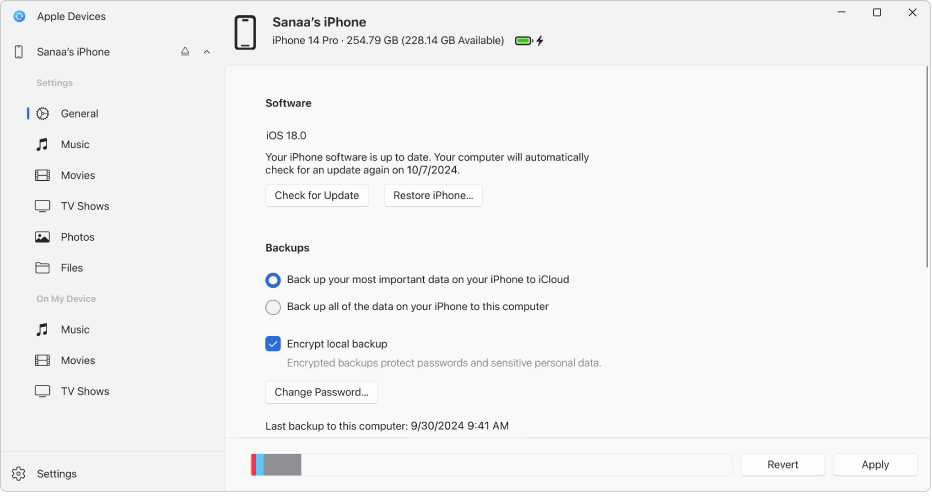
संगीत, फ़िल्में या टीवी कार्यक्रम जैसे प्रत्येक प्रकार के कॉन्टेंट के लिए सिंकिंग चालू करने हेतु आप साइडबार का उपयोग करते हैं।
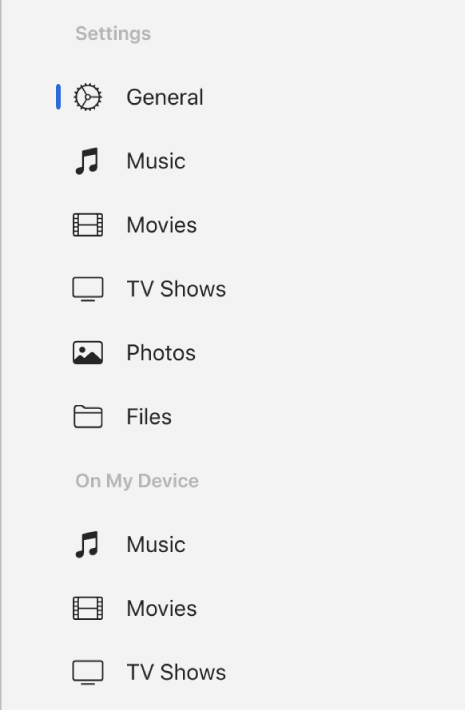
अपने डिवाइस पर सॉफ़्टवेयर और डेटा को प्रबंधित करने के लिए साइडबार पर “सामान्य” चुनें। उदाहरण के लिए, आप :
अपने iPhone, iPad या iPod के लिए नवीनतम सॉफ़्टवेयर जाँचें और उसे अपडेट करें।
अपने Apple डिवाइस के डेटा का अपने Windows डिवाइस या iCloud पर बैकअप लें।
बैकअप से अपने डिवाइस पर डेटा रीस्टोर करें और ज़रूरी होने पर एकाधिक बैकअप प्रबंधित करें।
क्या मुझे सिंक करना है?
यदि आपके पास iPod Classic, iPod nano अथवा iPod shuffle है तो : आपको अपना डिवाइस अपने Windows डिवाइस के साथ सिंक करना होगा। इसमें कॉन्टेंट जोड़ने का कोई दूसरा तरीक़ा नहीं होता।
यदि आपके पास iPhone, iPad या iPod touch है : आपको अपने Windows डिवाइस के साथ सिंक करने की आवश्यकता केवल तभी होगी जब आपके व कंप्यूटर पर नया या अपडेट किया गया कॉन्टेंट हो जिसे आप अपने iPhone, iPad या iPod Touch में जोड़ना चाहते हों।
यदि आप आपने iPhone, iPad या iPod touch को सिंक करना नहीं चाहते हैं, तो न करें। आप Apple iTunes Store, App Store, Apple Books और अन्य Apple सेवाओं के आइटम को सीधे अपने डिवाइस पर डाउनलोड कर सकते हैं। आप अपने सभी डिवाइस पर आइटम को अप-टू-डेट रखने के लिए iCloud का भी उपयोग कर सकते हैं।
मुझे सभी कॉन्टेंट को ऑटोमैटिकली सिंक करने के लिए चुनना चाहिए या सिर्फ़ विशिष्ट आइटम को?
सारा कॉन्टेंट ऑटोमैटिकली सिंक करें : यह सबसे तेज़ और सबसे आसान विकल्प है। “सामान्य” पेन में बस “इस [डिवाइस] के कनेक्टेड होने पर ऑटोमैटिकली सिंक करें” चेकबॉक्स चुनें, फिर सिंक किए जाने वाले कॉन्टेंट के प्रत्येक प्रकार के लिए सिंक करना चालू करें। आप जब भी अपने Windows डिवाइस और iPhone, iPad या iPod को कनेक्ट करते हैं, तो ये मेल खाने वाले कॉन्टेंट पर अपडेट हो जाते हैं।
विशिष्ट आइटम सिंक करें : आप सिंक करने के लिए विशिष्ट आइटम भी चुन सकते हैं। उदाहरण के लिए, स्टोरेज स्पेस बचाने के लिए, आप केवल कुछ फिल्मों को अपने iPhone में सिंक कर सकते हैं। आप अभी भी पॉडकास्ट, टीवी कार्यक्रमों जैसे अन्य प्रकार के कॉन्टेंट के लिए सभी आइटम ऑटोमैटिकली सिंक कर सकते हैं।
सिंक करने के लिए क्या मुझे अपने Windows डिवाइस से अपना iPhone, iPad या iPod touch कनेक्ट करना होगा?
नहीं आप तब सिंक कर सकते हैं जब आपका Windows डिवाइस आपके iPhone, iPad या iPod touch के समान वाई-फ़ाई नेटवर्क से कनेक्ट हो। वाई-फ़ाई पर सिंकिंग सेटअप करने के लिए आपको सबसे पहले अपने डिवाइस को केबल के साथ कनेक्ट करना होगा, साइडबार में अपना डिवाइस चुनना होगा और “वाई-फ़ाई पर सिंकिंग चालू करें” विकल्प चालू करना होगा। वाई-फ़ाई पर अपने Windows डिवाइस और iPhone, iPad या iPod touch के बीच कॉन्टेंट सिंक करें देखें।
iCloud और सिंकिंग का उपयोग करने में क्या अंतर है?
फ़ाइल ट्रांसफ़र करने के लिए iCloud का उपयोग करें : जब आप iCloud का उपयोग करते हैं, तो फ़ाइल ऑटोमैटिकली और आसानी से आपके Windows डिवाइस और iPhone, iPad या iPod touch के बीच ट्रांसफ़र होती हैं। iCloud चालू करने के साथ आपका Windows डिवाइस और iPhone, iPad या iPod touch कॉन्टेंट के परिवर्तित होने के साथ निरंतर अपडेट हो जाते हैं—और आपको कुछ भी करने की आवश्यकता नहीं। उदाहरण के लिए, जब आप iCloud तस्वीर का उपयोग करते हैं और अपने iPhone पर तस्वीर लेते हैं, तो वह तस्वीर शीघ्र ही आपके Windows डिवाइस और अन्य Apple डिवाइस पर दिखाई देती है। अपने Windows डिवाइस पर iCloud का उपयोग करने के बारे में अधिक जानने के लिए, Windows के लिए iCloud यूज़र गाइड देखें।
अपने डिवाइस पर फ़ाइल को प्रबंधित करने के लिए सिंकिंग का उपयोग करें : आपके डिवाइस पर कैसा कॉन्टेंट ट्रांसफ़र होता है, सिंकिंग इस पर नियंत्रण प्रदान करता है। आप अपने Windows डिवाइस से सभी फ़ाइल या विशिष्ट फ़ाइल का एक संग्रह सिंक कर सकते हैं। उदाहरण के लिए, जब आप यात्रा पर जाते हैं, तब यात्रा करते समय टीवी कार्यक्रम का संग्रह देखने के लिए आप अपने iPhone पर उसे सिंक कर सकते हैं। सिंकिंग के साथ आप केवल अपनी वांछित फ़ाइल को आसानी से ट्रांसफ़र कर सकते हैं।
नोट : संगीत या तस्वीर को अपडेट करने के लिए सिंक लाइब्रेरी या iCloud का उपयोग करते समय, उन आइटमों के लिए सिंकिंग विकल्प (जैसे सिंक संगीत या सिंक फ़ोटो) बंद कर दिया जाता है। आप क्लाउड संगीत लाइब्रेरी या iCloud तस्वीर बंद करके उन आइटम के लिए Apple Devices सिंकिंग चालू कर सकते हैं। Windows पर Apple Music में सामान्य सेटिंग्ज़ बदलें या Windows के लिए iCloud में तस्वीर सेटअप करें देखें।
iCloud या सिंकिंग के साथ, आप अपने iPhone, iPad या iPod touch को अपने Windows डिवाइस से कनेक्ट कर सकते हैं, ताकि आप अपने Apple डिवाइस को चार्ज कर सकें, नवीनतम iOS या iPadOS पर अपडेट कर सकें, अपने Windows डिवाइस का बैकअप ले सकें या उसे iCloud का बैकअप लेने की अनुमति दे सकें। आप अपने Apple डिवाइस पर जानकारी रीस्टोर करने के लिए बैकअप का भी उपयोग कर सकते हैं।
